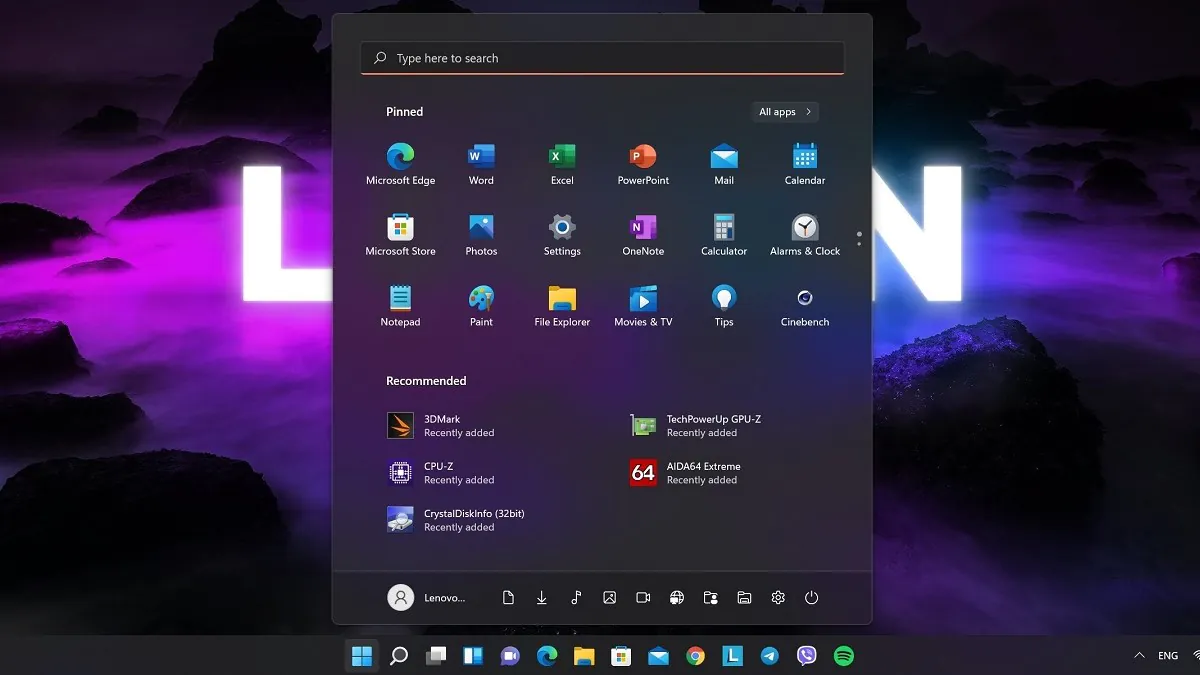
Компания Microsoft недавно выпустила новую Windows 11. Сегодня расскажем об обновленном меню «Пуск» в новой версии операционной системы.
Все настройки и тестирование осуществлялись на ноутбуке Lenovo Legion 5 Pro, который был любезно предоставлен представительством Lenovo в Украине.
Меню «Пуск» в Windows всегда было прерогативой дорогих операционных систем Microsoft. В Windows 11 компания предложила своим пользователям самое масштабное обновление этого меню. Рассматривая новую ОС, можно уверенно сказать, что «Пуск», безусловно, является одним из важнейших изменений. Интуитивно понятный дизайн с ориентацией на производительность – это, пожалуй, лучший способ охарактеризовать новое меню.
Читайте также: Обзор Lenovo Legion 5 Pro: Мощный дуэт AMD и NVIDIA
Когда впервые откроете новую Windows, то точно заметите, что теперь меню Пуск по центру. Это несколько необычно, но многим понравится. Разработчики Microsoft решили сделать кардинальные изменения и выровнять кнопку «Пуск» и значки панели задач в центре экрана. Это особенно удобно, когда вы используете широкоформатный монитор.
Но если вам не понравится такое расположение меню, то вы можете разместить его слева, как в Windows 10. Сделать это достаточно просто. Нажимаете на кнопку Пуск, открываете Настройки.
Затем нужно зайти в раздел Персонализация, справа выбрать Панель задач, где найти опцию Настройка панели задач.
Именно там у вас будет возможность выровнять ее по центру или сместить на левый край. Более того, вы даже сможете скрыть Панель задач, если она вам мешает в работе.
Читайте также: Как стать участником Windows Insider Program, чтобы установить Windows 11
Появление “живых” плиток (Live Tiles) в Windows 10 пользователи встретили весьма неоднозначно. Кому-то они понравились и стали своеобразной заменой виджетов из Windows 7, а кто-то не понимал, зачем они вообще здесь. Со временем большинство пользователей просто перестали ими пользоваться. Кстати, я тоже среди таких, потому что Live Tiles иногда странно себя вели. То обновлялись с постоянной периодичностью, то просто как-будто зависали на несколько дней.
Поэтому я очень обрадовался, когда в Windows 11 от “живых” плиток решили отказаться. Меню «Пуск» стало более эстетически привлекательным, понятным и современным. Теперь вместо плиток вы увидите списки значков программ в меню «Пуск». И когда вы будете закреплять программу в меню «Пуск», она мгновенно появится там. Все закрепленные программы размещаются в виде значков на панели задач в формате 3×6 в верхней части страницы. Это не значит, что у вас есть возможность закрепить только 18 приложений. Вы можете прокручивать страницу, чтобы вместить еще больше значков. Лимита закрепленных программ нет. Все зависит от ваших желаний и предпочтений.
Читайте также: Парадокс совместимости устройств с Windows 11
Еще у вас есть возможность расположить все программы списком, как в Windows 7. Для этого в верхнем правом углу нажимаете на опцию Все программы.
И вуаля – весь список программ в алфавитном порядке. Вы увидите новые программы, которые недавно были установлены, и те, что уже давно в вашем ноутбуке или компьютере.
Если нажмете правой кнопкой мыши на выбранную программу, то перед вами появится контекстное меню. С его помощью можно закрепить программу в меню «Пуск» или удалить ее, хотя иногда вас попросят сделать это почему-то в старой Панели управления (ох уж эти артефакты).
Кроме того, нажав на Дополнительно, сможете закрепить программу на панели задач, запустить ее в режиме Администратора, посмотреть расположение самого файла программы, настроить программу, предоставить общий доступ и даже написать отзыв, если это программа от Microsoft. Это более сосредоточенный подход, чем в Windows 10, который визуально может показаться некоторым людям менее запутанным.
Также в меню «Пуск» вы можете видеть последние приложения, файлы, фотографии, видео и тому подобное. Это так называемая панель Рекомендованные. Возможно, для кого-то это будет удобной функцией. Теперь не нужно искать важную программу или какой-нибудь медиафайл. Их легко найти именно здесь. Это практично, хотя, возможно, не для всех. Я не исключаю, что кого-то будет раздражать эта панель, которая “засоряет” меню “Пуск”. Кстати, мне тоже она не нравится, поэтому я ее отключаю.
Самое главное, что вы сами можете решить, нужна ли она вам. Для этого нужно снова зайти в Настройки – Персонализация,
где справа выбрать раздел Пуск.
Здесь вы можете решить, что будет в панели Рекомендованные, а может вообще ничего не будет.
Самое интересное, что сейчас меню «Пуск» как-будто всплывает над общей темой Windows 11, хотя раньше было ее частью, это касалось цвета, отображения, оттенков.
С первых минут знакомства с «Пуском» замечаешь, что изменился сам макет программы, расположение ярлыков, приложений. Особенно это касается нижней части.
Чтобы изменить настройки учетной записи, заблокировать компьютер, или выйти из записи, кликните на имя своей учетной записи в нижнем левом углу.
Нажатие кнопки питания в правом нижнем углу отобразит небольшое всплывающее меню, которое позволяет перевести ноутбук или ПК в сон (спящий режим), выключить или перезагрузить компьютер.
Интересным нововведением является возможность закреплять специальные ярлыки папок в нижней части меню, что позволит мгновенно открыть папку вашего компьютера прямо из меню Пуск, а не задействовав Проводник.
Для этого нужно открыть Настройки, где перейти в раздел Персонализация, в котором справа открывается знакомый нам раздел Пуск.
В конце списка вы увидите подраздел Папки. Именно здесь вы можете выбрать, какие специальные значки папок добавлять в нижнюю часть меню «Пуск». К ним относятся ссылки на Этот ПК, Документы, Изображения, Сеть и прочее, что в Windows 10 было представлено в крайней левой части меню «Пуск».
Удобно ли этими папками пользоваться? Да, удобно, но если у вас несколько накопителей, то надо помнить, что доступ получите только к системному диску C. Любая собственная папка тоже будет отображаться там.
В первом за шесть лет значительном обновлении меню «Пуск» – это одно из изменений, которое, я уверен, оценят все пользователи Windows. Оно стало более привлекательным, функциональным и интуитивно понятным, что гарантирует, что вы останетесь сосредоточенными во время работы.
Windows 11 нуждалась в столь необходимом преобразовании, и я рад, что Microsoft решила все же изменить это меню. Даже несмотря на то, что некоторые элементы дизайна Windows 11 напоминают macOS, приятно видеть, что компания переходит на более простой и чистый интерфейс.
Но кто знает – все еще может измениться с полноценным выпуском Windows 11 в конце этого года. Поэтому с нетерпением ждем новых идей от разработчиков Microsoft.
Все настройки и тестирование осуществлялись на ноутбуке Lenovo Legion 5 Pro, который был любезно предоставлен представительством Lenovo в Украине.
Читайте также:
Leave a Reply